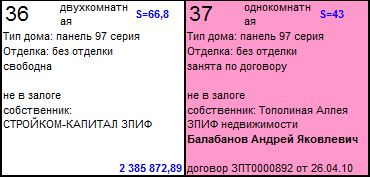Утративший силу
- Код,
- Наименование,
- Родитель (группа в иерархии справочника),
- Организация (из справочника «Организации»).
- Код,
- Наименование,
- Родитель (группа в иерархии справочника),
- Детальная услуга (из справочника «Номенклатура»),
- Флажок «Не действует».
По нажатию кнопки «Добавить» открывается форма для внесения информации по новому элементу (рисунок 130).
В табличной части для выбора типа продажи открывается справочник «Риэлтерские агентства» (рисунок 131).
Для удаления типа продажи необходимо пометить элемент справочника на удаление, либо переименовать и изменить табличную часть.
Основная рабочая область содержит поле выбора объекта, для которого будет произведена загрузка реестра квартир и графиков платежей (рисунок 132).
После выбора объекта будет произведена загрузка списка секций объекта, квартир выбранной секции, график платежей, а также документы бронирования (в том числе резерв). При изменении объекта автоматически загружается первая в списке секция. Если обновление информации производится с помощью кнопки «Обновить», запоминается последняя выбранная секция, и загрузка списка квартир производится для нее (рисунок 133).
- Номер квартиры,
- Количество комнат,
- Площадь,
- Текущее состояние (Свободна, Резерв для администрации, Занята по договору, Передано по акту),
- Информация о залоге,
- Собственник,
- Информация о занятости по договору или брони,
- Стоимость.
При нажатии правой кнопки мыши на любой области квартиры отображается контекстное меню со списком операций (рисунок 135).
- Установить признак «Реализована»,
- Добавить бронь,
- Снять с брони,
- Продлить бронь,
- Добавить резервирование,
- Снять с резервирования,
- Открыть договор резервирования,
- Расторжение графика платежей,
- Изменение цены графика,
- Корректировка графика,
- Отчет о движении по квартире,
- Отчет по дольщику,
- Отчет о состоянии объекта,
- Реестр бронирования,
- Создать график платежей,
- Сформировать пропуск на осмотр.
При добавлении брони указывается организация или ФИО клиента, диапазон дат бронирования, список объектов и квартир, которые будут забронированы. Поля «Снято с брони», «Снял с брони», «Дата снятия с брони» являются информационными и редактированию не подлежат – в случае снятия квартиры с брони в них отображается информация о дате снятия, факте и ответственном за снятие лице (рисунок 136).